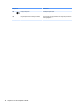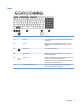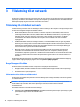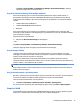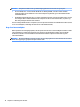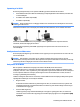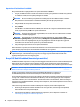User Guide - Windows 7
Table Of Contents
- Velkommen
- Lær din computer at kende
- Tilslutning til et netværk
- Tilslutning til et trådløst netværk
- Tilslutning til et kabelbaseret netværk
- Navigering ved hjælp af tastaturet, berøringsbevægelser og pegeredskaber
- Multimedier
- Strømstyring
- Nedlukning af computeren
- Angivelse af indstillinger for strømstyring
- Brug af strømsparetilstand
- Brug af batteristrøm
- Sådan finder du batterioplysninger
- Brug af batterikontrol
- Visning af resterende batterispænding
- Maksimering af batteriafladningstid
- Håndtering af lav batterispænding
- Sådan isætter og fjerner du et batteri
- Batteribesparelse
- Lagring af et batteri, der kan udskiftes af brugeren
- Bortskaffelse af et batteri, der kan udskiftes af brugeren
- Udskiftning af et batteri, der kan udskiftes af brugeren
- Brug af ekstern vekselstrøm
- Opdatering af dit softwareindhold med Intel Smart Connect Technology (kun udvalgte modeller)
- Eksterne kort og enheder
- Drev
- Sikkerhed
- Beskyttelse af computeren
- Brug af adgangskoder
- Brug af antivirussoftware
- Brug af firewallsoftware
- Installation af kritisk vigtige sikkerhedsopdateringer
- Brug af HP Client Security (kun udvalgte modeller)
- Brug af HP Touchpoint Manager (kun udvalgte modeller)
- Installation af et valgfrit sikkerhedskabel
- Brug af fingeraftrykslæseren (kun udvalgte modeller)
- Vedligeholdelse
- Sikkerhedskopiering og gendannelse
- Computer Setup (BIOS), MultiBoot og HP PC Hardware Diagnostics (UEFI)
- Support
- Specifikationer
- Hjælp til handicappede
- Rejse med eller forsendelse af din computer
- Fejlfinding
- Ressourcer til fejlfinding
- Problemløsning
- Computeren kan ikke starte
- Computerskærmen er sort
- Software fungerer unormalt
- Computeren er tændt, men reagerer ikke
- Computeren er usædvanligt varm
- En ekstern enhed fungerer ikke
- Den trådløse netværksforbindelse fungerer ikke
- En disk afspilles ikke
- En film kan ikke ses på en ekstern skærm
- Computeren starter ikke med at brænde disken, eller brændingen stopper, før den er gennemført
- Elektrostatisk afladning
- Indeks
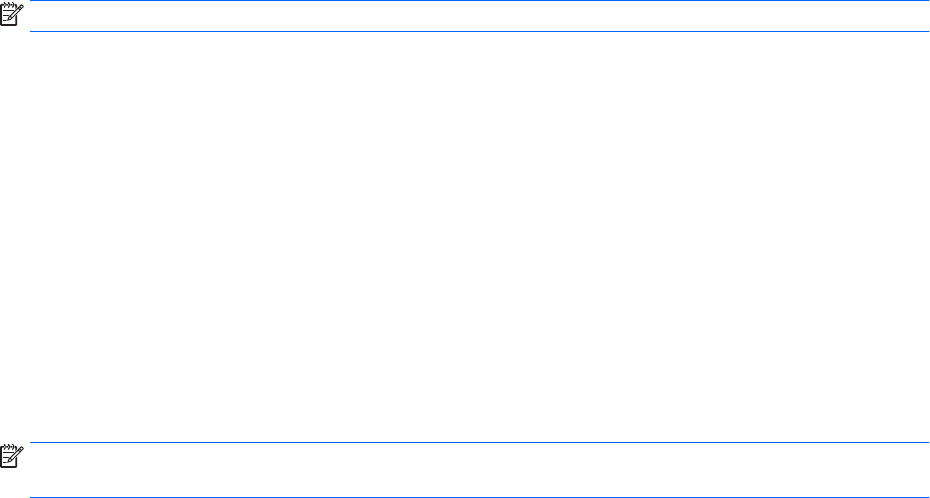
BEMÆRK: Udtrykkene trådløs router og trådløst adgangspunkt anvendes ofte som synonymer.
●
Et stort WLAN, f.eks. et virksomheds-WLAN eller et oentligt WLAN, anvender normalt trådløse
adgangspunkter, der kan håndtere et stort antal computere og tilbehør, og som kan adskille kritiske
netværksfunktioner.
●
Et WLAN på et hjemmekontor eller i en mindre virksomhed anvender normalt en trådløs router, som gør
det muligt for ere trådløse kabelforbundne computere at dele en internetforbindelse, en printer og
ler uden yderligere hardware eller software.
Hvis du vil bruge WLAN-enheden i computeren, skal du oprette forbindelse til en WLAN-infrastruktur (leveres
via en serviceudbyder, et
oentligt netværk eller et virksomhedsnetværk).
Brug af en internetudbyder
Når du opsætter internetadgang hjemme, skal du oprette en konto hos en internetudbyder. Kontakt en lokal
internetudbyder for at købe internettjeneste og et modem. Internetudbyderen hjælper med at indstille
modemmet, installere et netværkskabel til at forbinde din trådløse computer til modemmet og teste
internetforbindelsen.
BEMÆRK: Din internetudbyder giver dig et bruger-id og en adgangskode til at få forbindelse til internettet.
Notér disse oplysninger, og opbevar dem på et sikkert sted.
16 Kapitel 3 Tilslutning til et netværk